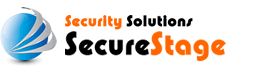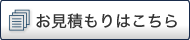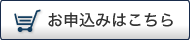Microsoft Internet Information Server 7(IIS 7.0)
- サーバ証明書がジオトラストから発行されますと、申請者宛にEメールが届きます。
SSL証明書の部分
-----BEGIN CERTIFICATE-----
から
-----END CERTIFICATE-----
までを、文字化けを避けるため、テキストエディタ(メモ帳など)にコピー&ペーストし、ローカルPCのテキストファイルに一旦保存してご利用ください。- [ 管理ツール ] → [ インターネット サービス マネージャ ] を選択していただき、インターネットサービスマネージャを起動してください。
- 左の画面から [ スタートページ ] → [ サーバー名 ] をクリックしてください。
- 真ん中のメニュー(機能ビュー)から [ サーバー証明書 ] をクリックしてください。

- 右のメニューから [ 証明書の要求の完了… ] をクリックしてください。

- [ 証明期間の応答が含まれるファイルの名前 ] から①で保存したファイルの名前を選択してください。

- [ フレンドリ名 ] はお好きな分かりやすいお名前を記述してください。
- [ 管理ツール ] → [ インターネットインフォーメーションサービスマネージャー ] をクリックしてください。
- 左の画面からSSLを有効にするサイトを選択してください。
- 右のメニューから [ バインド ] を選択してください。

- サイトバインドの画面にて:
1) 以前と同じポートにSSLをインストールする場合は左画面から「https://」の行をクリックして、 [ 編集 ] を選択してください。
2) 新しいポートへインストールする場合は [ 追加 ] を選択してください。
- 種類を [ https ] に設定してください。
「情報不足のため、この証明書を検証できません」と表示された場合は、「中間CA証明書」がインストールされてない、またはインストール済の「中間CA証明書」の仕様が、新しい「SSL証明書」と違っている場合です。 「SSL証明書」インストールの前に「中間CA証明書」のインストールをお願い致します。
- SSL証明書は先ほど設定していただきました「フレンドリ名」を選択してください。
- [ OK ] をクリックしていただきますとSSL証明書が設定されます。(2010年7月23日以降発行の証明書は)「中間CA証明書」をインストールしてください。
- ブラウザから動作のご確認をお願いいたします。
HTTPSの動作が確認できない場合はIISのサービスを再起動してください。 ブラウザに"https://"で始まるウェブサーバのURLを入力し、サイトに正常なアクセスができれば正しく動作しています。
- (例)https://www.securestage.com
中間CA証明書のインストール方法
- 中間CA証明書は以下のページにてご取得いただけます。
(各プラン毎の中間CA証明書がありますのでお間違えのないようご注意をお願いします。)
https://www.securestage.com/jp/login/
(ログイン後、左メニューの「新中間証明書」をクリックしてください。)- 中間CA証明書のインストール方法は以下のページをご覧ください。
https://www.securestage.com/jp/information/support/iis_intermediate.php
- 中間CA証明書のインストール方法は以下のページをご覧ください。